Замечание. В поле Фильтр для(Filter For) можно указывать не только конкретные значения, но и выражения, требующие вычислений.
 В поле Фильтр для(Filter For) можно указывать не только конкретные значения, но и выражения, требующие вычислений.
В поле Фильтр для(Filter For) можно указывать не только конкретные значения, но и выражения, требующие вычислений.
Чтобы применить обычный фильтр, необходимо:
1. Открыть таблицу в режиме Таблицы (например, откройте таблицу "Заказы" (Orders)).
2. Нажать кнопку Изменить фильтр(Filter by Form) на панели инструментов Режим таблицы(Table Datasheet). Появится форма фильтр(Filter by form) — специальное окно для изменения фильтра (рис. 2.61).
Форма содержит линейку полей таблицы. В любое из этих полей можно ввести или выбрать из списка значение, которое и будет являться условием отбора. Если условия ввести в несколько полей, они будут объединяться с помощью логического оператора И. Для того чтобы объединить условия по ИЛИ, нужно раскрыть другую вкладку формы, щелкнув по ярлычку Или в нижней части формы.
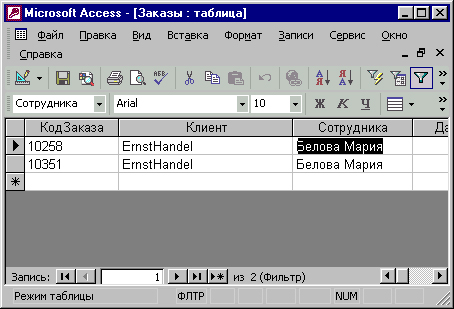
Рис. 2.61. Окно изменения фильтра
3. Выберите, например, значение Ernst Handelиз списка в поле Клиент(Customer) и дату 1.01.98 в поле Дата размещения.Добавьте значок > перед датой. При этих условиях Access будет отбирать все заказы для Ernst Handel, размещенные после 1 января 1998 года.
4. Щелкните мышью по ярлычку Или и раскройте вторую вкладку.
5. Выберите из списка в поле Клиент(Customer) значение. Alfreds Futterkiste,а в поле Дата размещенияснова введите значение > 1.01.98. Теперь будут отбираться заказы двух клиентов: Ernst Handel и Alfreds Futterkiste, размещенные после 1 января 1998 года.
6. Нажмите кнопку Применение фильтра(Apply Filter) на панели инструментов. Результирующий набор записей показан на рис. 2.62.
Дата добавления: 2015-06-10; просмотров: 812;
